« Todos los tutoriales
MAC Remote Desktop: acceda de forma remota a su MAC con Iperius
Una de las características más importantes del nuevo Iperius Remote 4 es el soporte para sistemas operativos MAC, por lo tanto, la posibilidad de conexión de escritorio remoto al MAC desde Windows, MAC dispositivos móviles, y viceversa la posibilidad de conectarse desde MAC a ordenadores con Windows o dispositivos móviles.
Iperius es uno de los mejores software de control remoto MAC, disponible en una versión gratuita y con numerosas características avanzadas para uso profesional.
Las posibles conexiones son:
- Windows ➔ Windows
- MAC ➔ MAC
- Windows ➔ MAC
- MAC ➔ Windows
- iOS (iPhone, iPad) / Android ➔ Windows / MAC
- Windows / MAC ➔ Android / iOS (iPhone, iPad)
Echemos un vistazo detallado a los sencillos pasos a seguir para usar Iperius Remote Desktop para MAC.
Lo primero que debes hacer es descargar Iperius Remote en tu PC o MAC, desde las páginas de descarga correspondientes:
Descargar Iperius Remote para Windows
Descargar Iperius Remote para MAC
Obviamente tenemos que descargarlo y comenzar en el ordenador remoto también. El software se conectará automáticamente al inicio y estará listo para recibir la conexión.
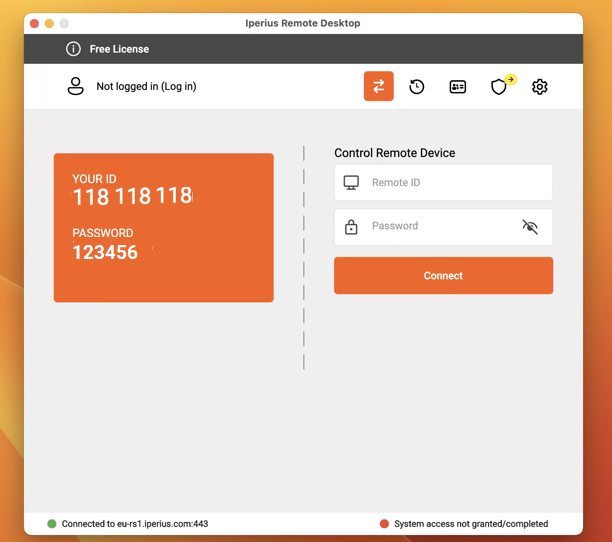
Habilitar permisos de acceso al sistema:
La única configuración a establecer es la solicitud de acceso al sistema:
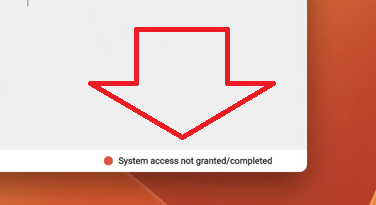
Iperius Remote debe estar autorizado para acceder a las funciones “Grabación de pantalla“, “Accesibilidad” y “Archivos y carpetas“, necesarias para obtener el control remoto del MAC. Estos permisos se pueden habilitar de una manera muy sencilla, como en las siguientes imágenes:
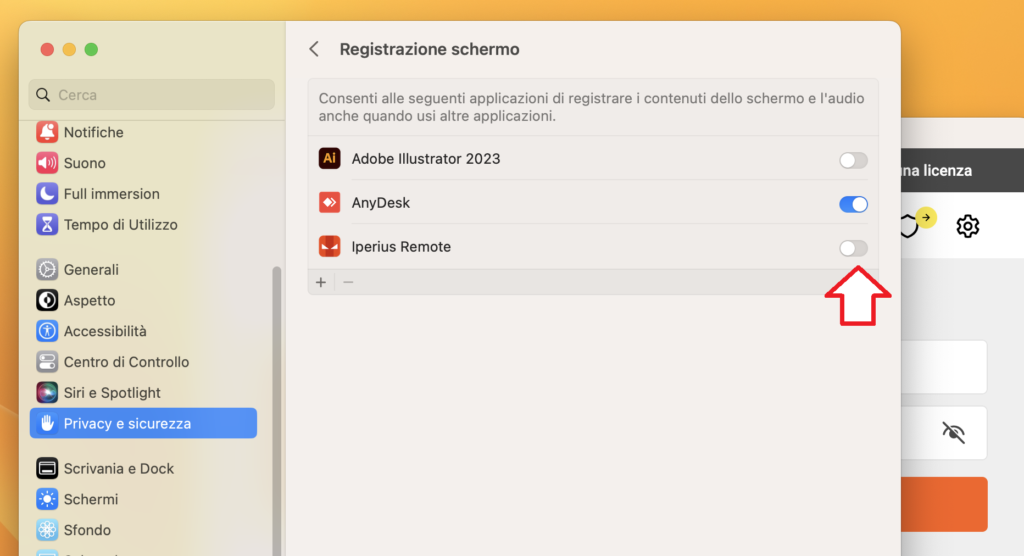
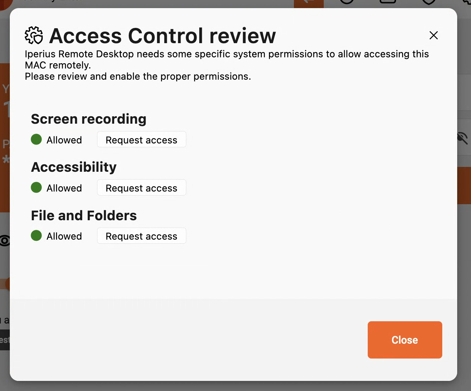
Una vez que se han concedido los permisos, estamos listos para recibir y realizar sesiones escritorio remoto en el MAC:
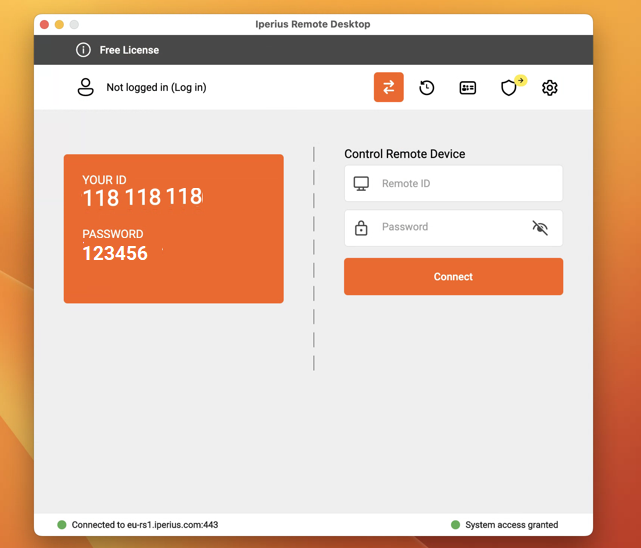
Si necesitamos recibir una conexión remota, solo se proporciona a quien necesite conectar (desde MAC/Windows o móvil) el ID y contraseña que muestra el programa, como en la siguiente figura:
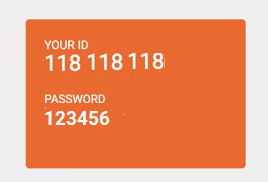
Obviamente podemos configurar una contraseña personalizada para el acceso remoto al MAC en la configuración general del programa:
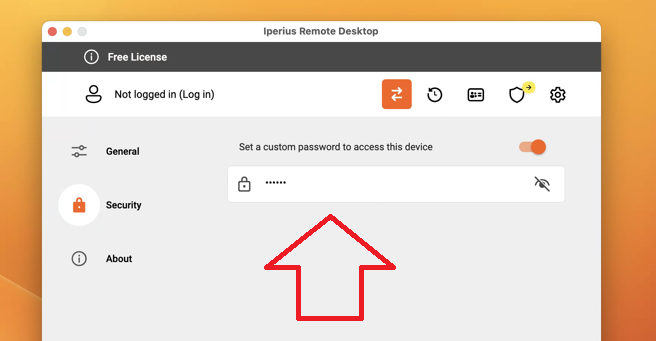
Si, por otro lado, queremos iniciar una conexión remota (a MAC/Windows o a Android) simplemente introduzca las credenciales del equipo remoto o dispositivo Android en el espacio proporcionado y haga clic en “Conectar”:
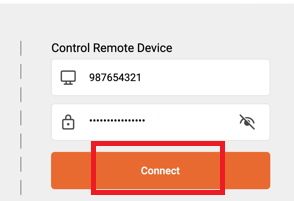
Obviamente, es posible suscribirse a un plan de suscripción Iperius Remote, que le permite explorar todo el potencial y las funciones del software, como la posibilidad de conectarse a ordenadores remotos ilimitados y por un tiempo limitado, la posibilidad de tener una libreta de direcciones compartida, la posibilidad de crear operadores cada uno con sus propios permisos y grupos de ordenadores, un informa completo de estadísticas de todas las sesiones remotas realizadas, y finalmente la posibilidad de grabar sesiones y realizar impresión remota.
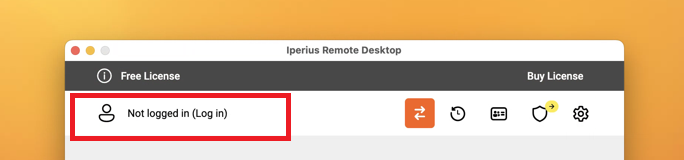
Prueba Iperius Remote Gratis
Suscribase a un plan de suscripción
Per qualsiasi domanda o dubbio in merito a questo tutorial,
Contattaci